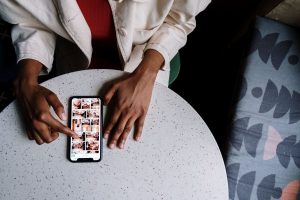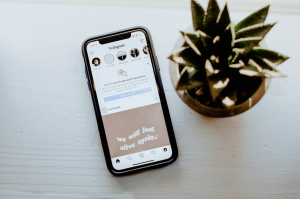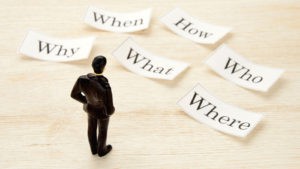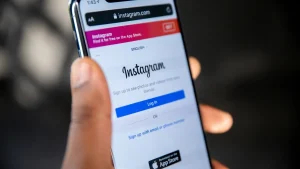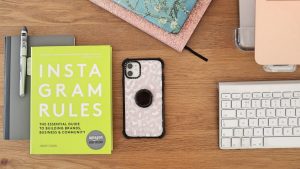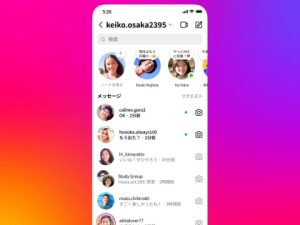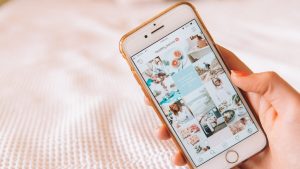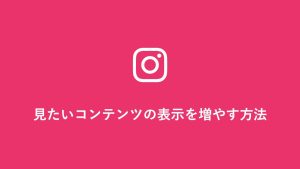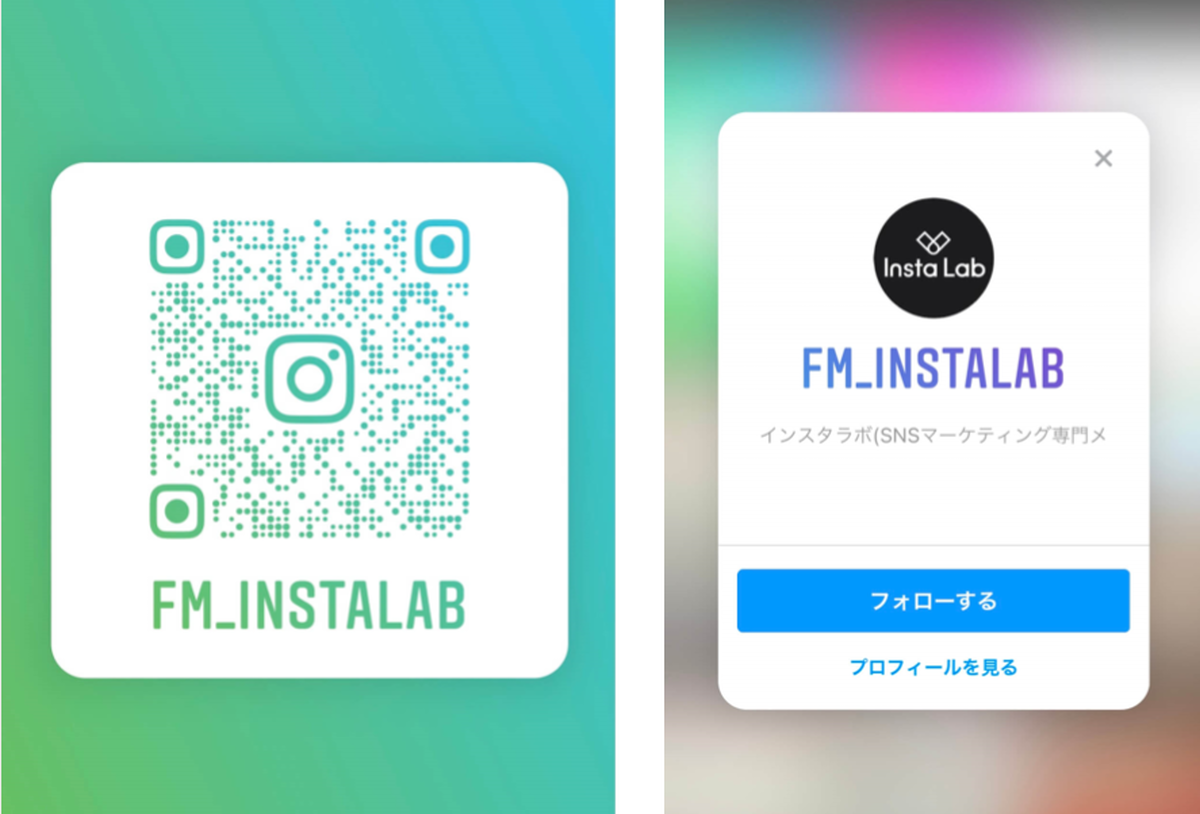
新しく知り合った人などに自分のインスタのアカウントを教える際、アカウント名やユーザーネームを伝えることが面倒に感じる方はいませんか?
上記のような方には、二次元コードを使って簡単にアカウントを共有できる「QRコード」の活用がおすすめです。
そこで本記事では、便利なインスタのQRコード機能について、
- 表示・保存方法
- 共有方法
- QRコードの活用法
といった内容を実際の画面とともに分かりやすくご紹介していきます。
ぜひ本記事を参考にインスタのQRコードを使いこなせるようになり、今後のアカウント活用にお役立てください。
目次
インスタのQRコードとは
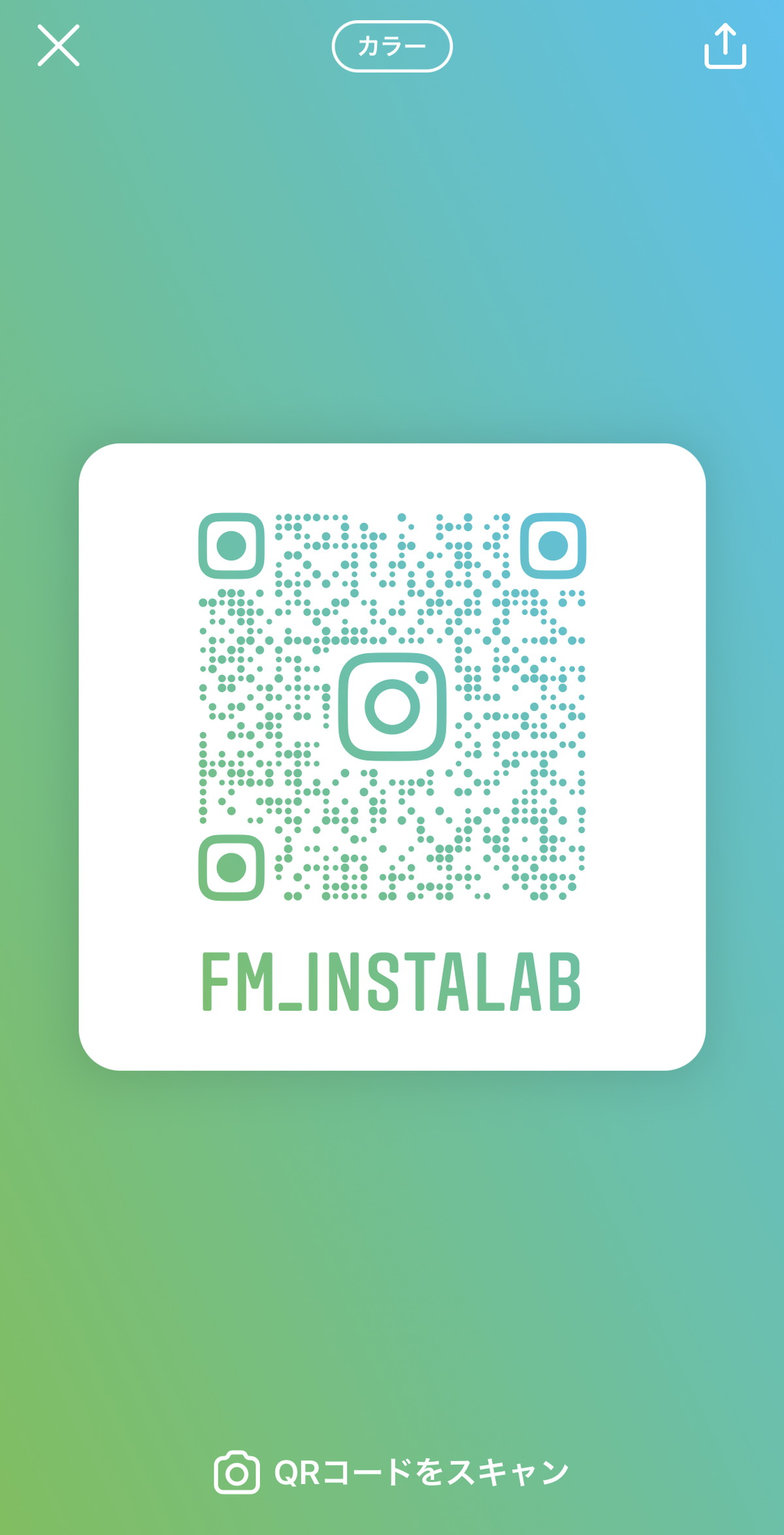
インスタのQRコードとは、自分だけに作られたQRコードをインスタのカメラで読み取ってもらうだけで簡単に自分のInstagramアカウントをチェックしてもらったり相手のアカウントをフォローすることができる機能です。
ユーザー名や名前を検索したり、URLを送り合うことなく簡単にアカウント情報を伝えることができます。
非常に便利な機能ですので、是非使ってみましょう。
インスタのQRコードの表示方法
それでは、まず最初にインスタのQRコードの表示方法について詳しく説明していきます。
インスタのQRコードを表示する手順
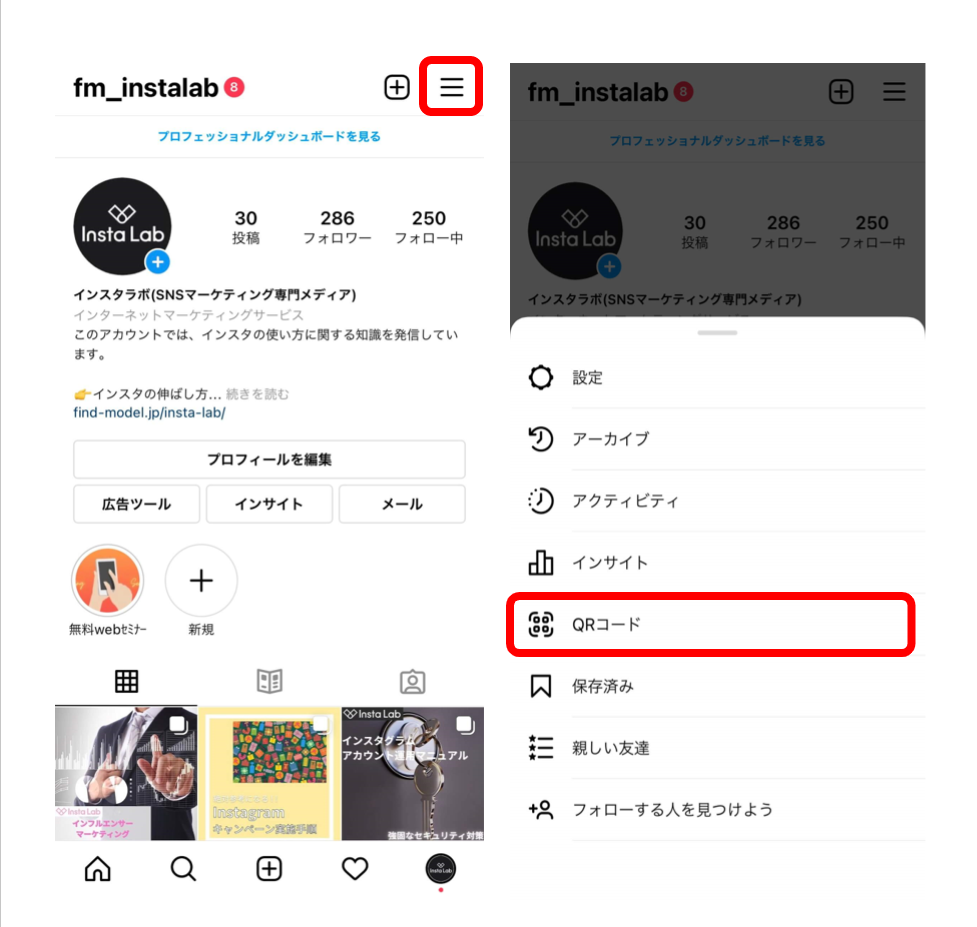
まず、自分のInstsagramアカウントのプロフィールページを開き、右上にある「メニューボタン」を押します
メニュー一覧に「QRコード」が表示されるので、こちらを押してみましょう。
すると、自分だけのインスタアカウントのQRコードが表示されます。
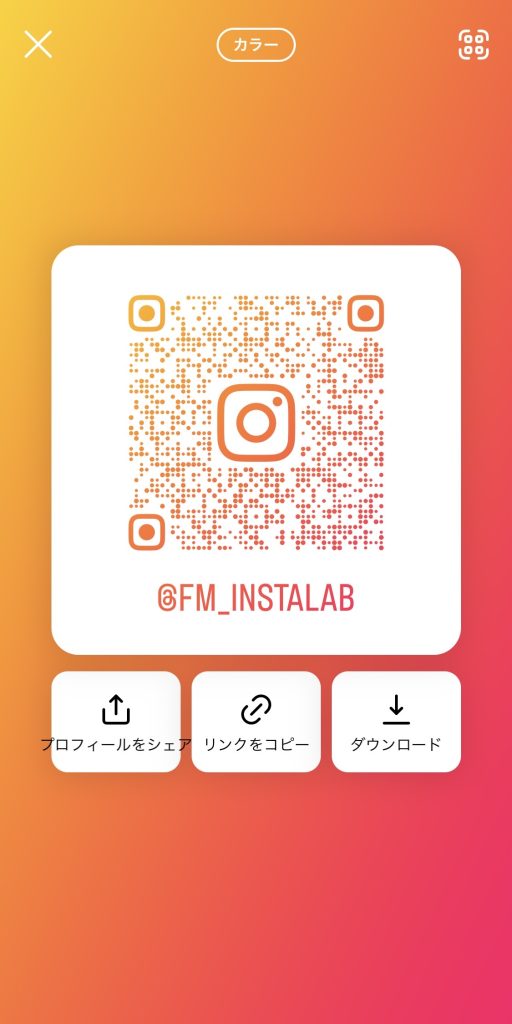
こちらを相手に共有するだけで、簡単にプロフィールを見てもらえたりフォローしてもらうことが可能です。
QRコードの保存方法
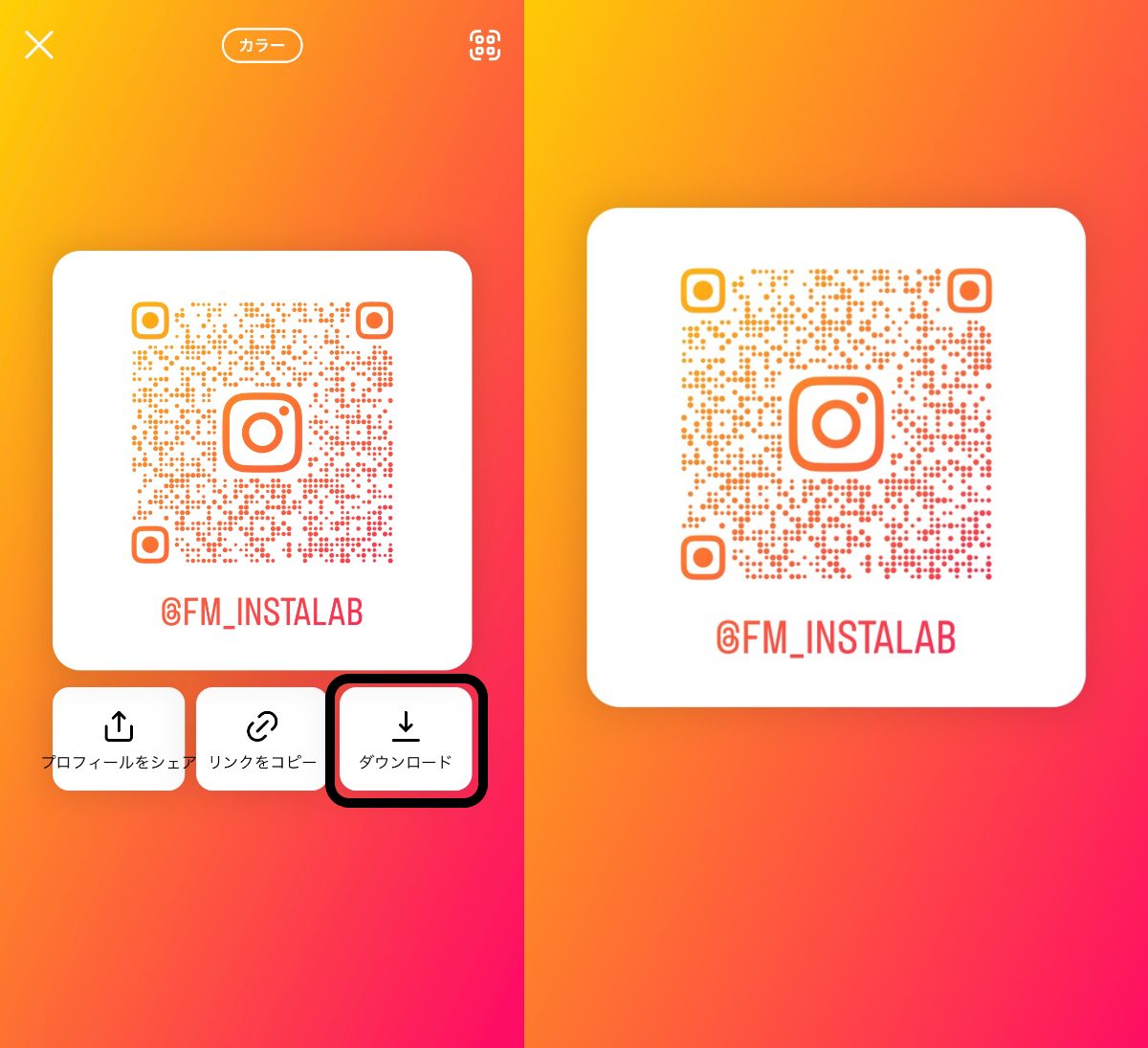
インスタのQRコードを保存する方法は、QRコードの下にある「ダウンロード」ボタンをタップするだけで完了し、カメラロール内にQRコードの実が表示された画像が保存されます。
インスタのQRコードのデザインを変える方法
インスタのQRコードのデザインには、「カラー」「絵文字」「セルフィー」「画像」の4種類があり、画面上部のボタンから自分の好きなデザインに変更することが可能です。
カラー
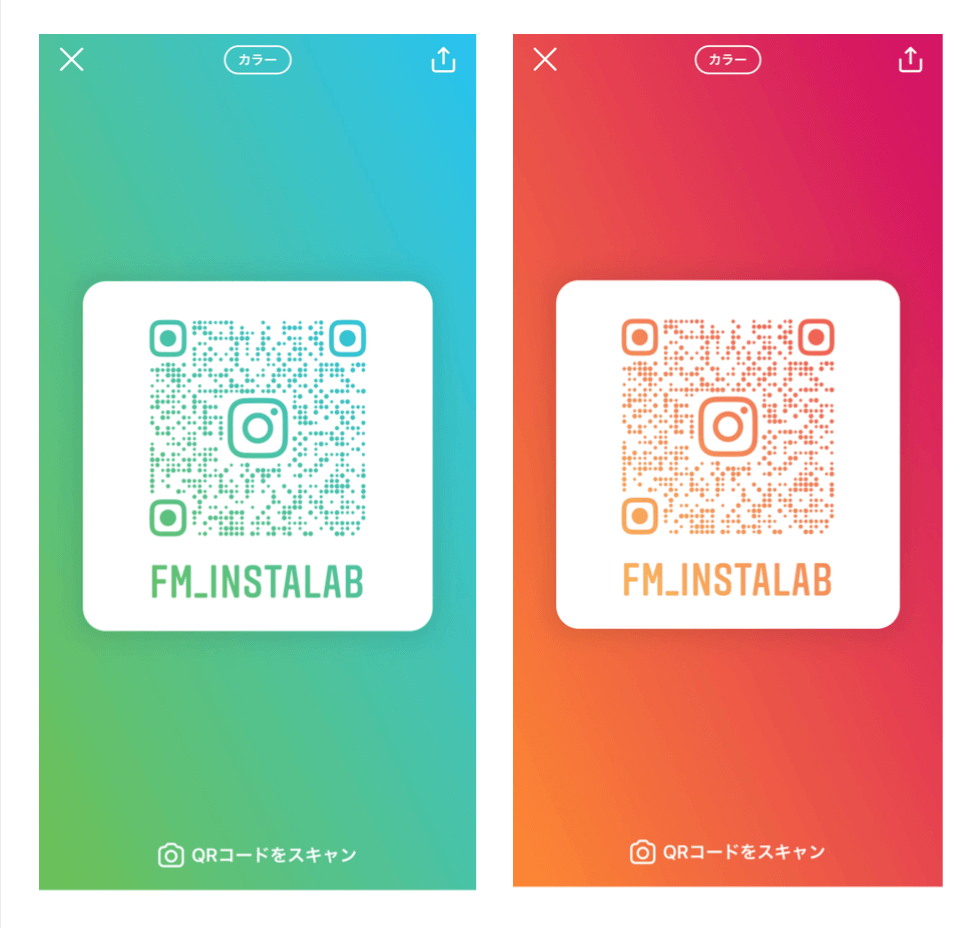
表示されたQRコードの背景をタップすることによって、全5色の中から背景カラーを簡単に変更することができます。
絵文字
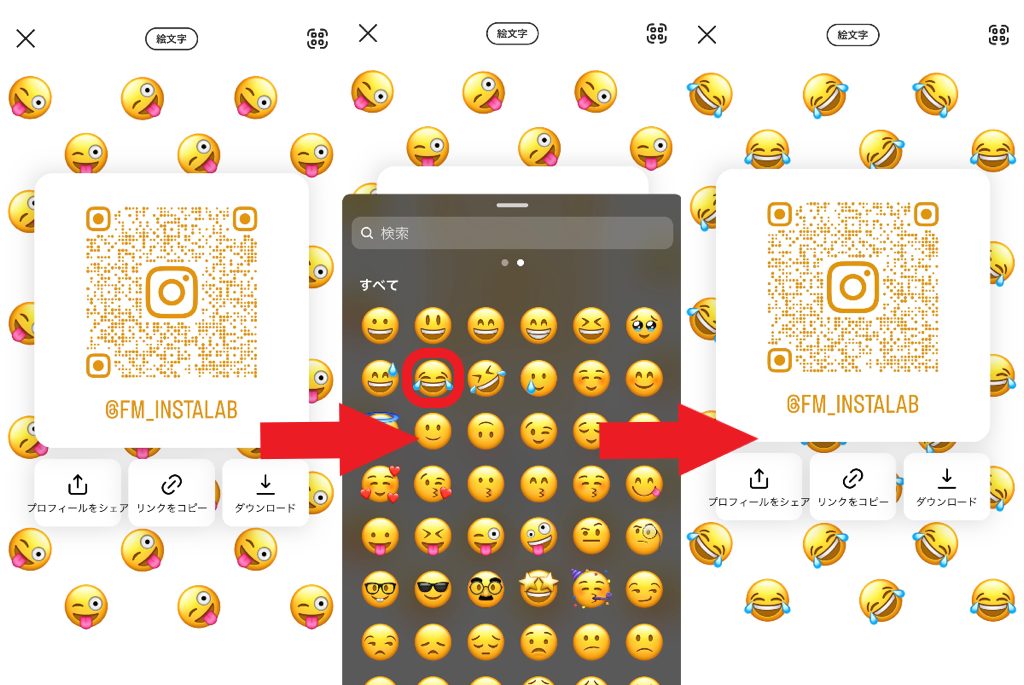
画面上部のボタンを「絵文字」に変更後、背景をタップすることで絵文字の選択画面が表示され、お好みの絵文字を選択することで、選択した絵文字が背景となります。
セルフィー
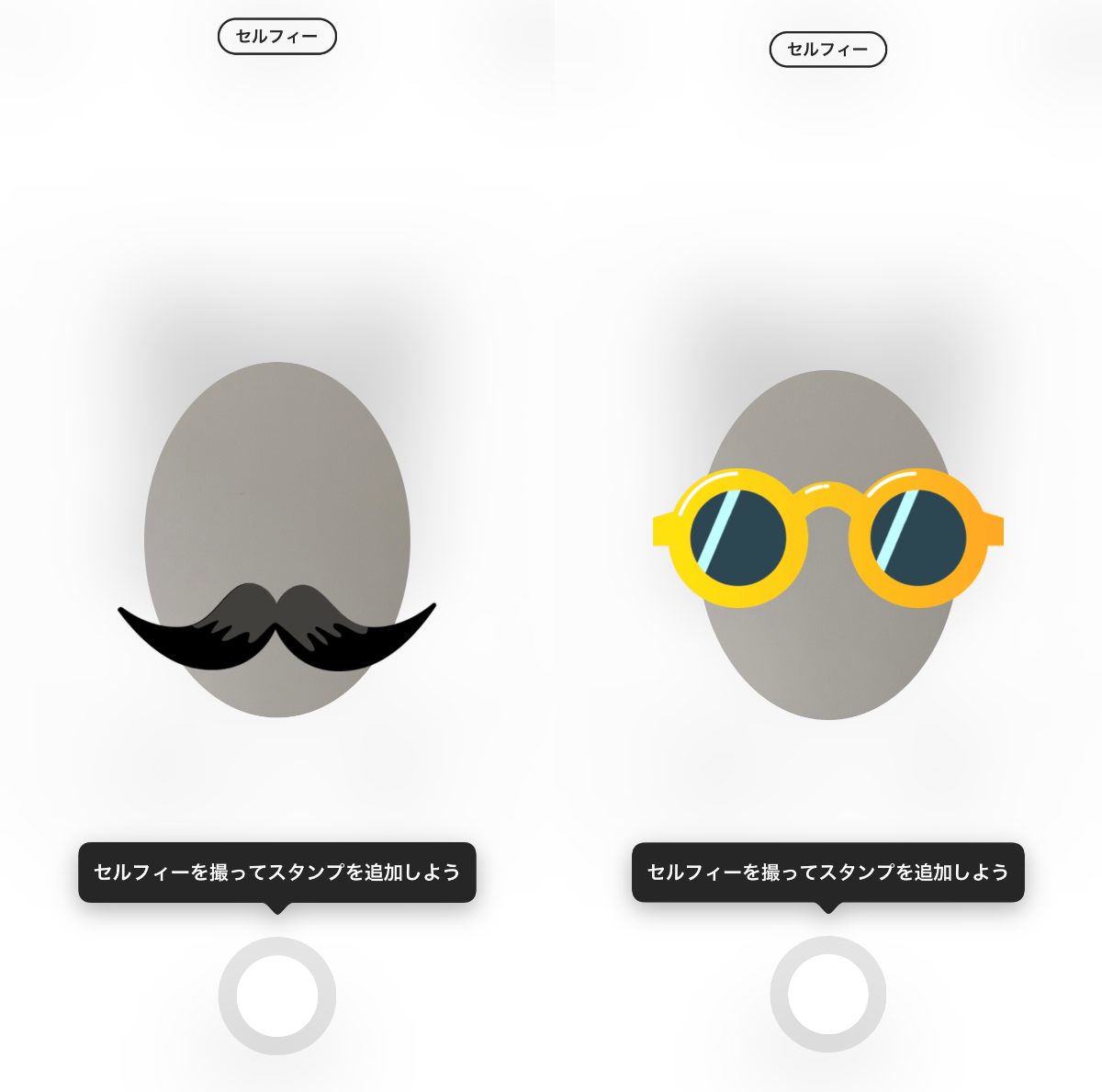
画面上部のボタンを「セルフィー」に変更するとスマホの内カメラが起動し、髭やメガネなど全5種類のエフェクトとともに写真撮影ができるようになります。
撮影されたセルフィーは自動でQRコードの背景画面となり、撮影後もフィルターの変更は可能です。
画像
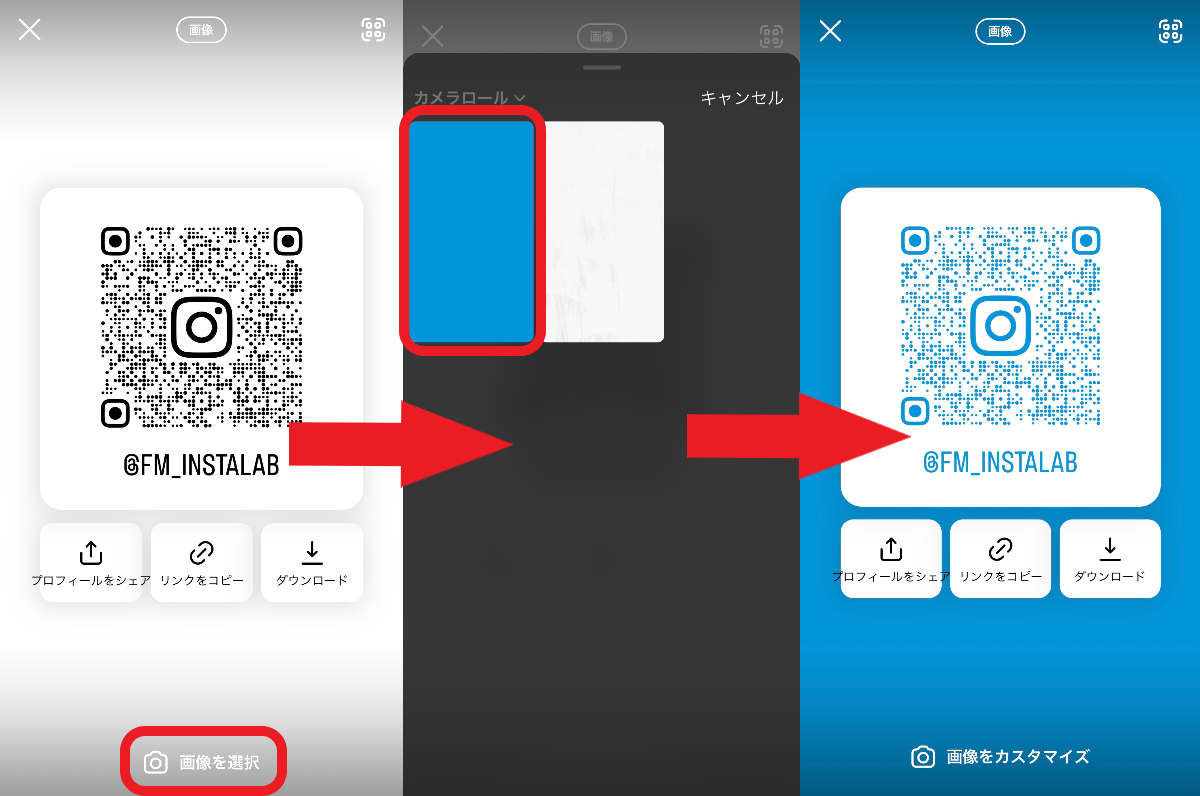
画面上部のボタンを「画像」に変更し画面下部に表示された「画像を選択」をタップすることで、端末内の画像を背景に使用することができます。
インスタのQRコードを読み取る方法
ここからは相手から共有してもらったインスタのQRコードを読み取る方法をご紹介していきます。
読み取る方法は、
- カメラでインスタのQRコードを読み取る
- 他のアプリに共有してから読み取る
- 保存したQRコード画像を相手に送って読み取る
以上の3パターンがあります。詳しくご説明していきましょう。
カメラでインスタのQRコードを読み取る
QRコードを読み取る方法はQRコードを見せる手順と同様の流れを追います。
まず、自分のプロフィールページの右上にある「メニューボタン」を押します。メニュー一覧に「QRコード」が表示されるのでタップしましょう。
すると、自分のインスタアカウントのQRコードが表示され、その下部にある「QRコードをスキャン」をタップします。
そうするとスマホのカメラが起動してスキャン画面が表示されます(画像右)
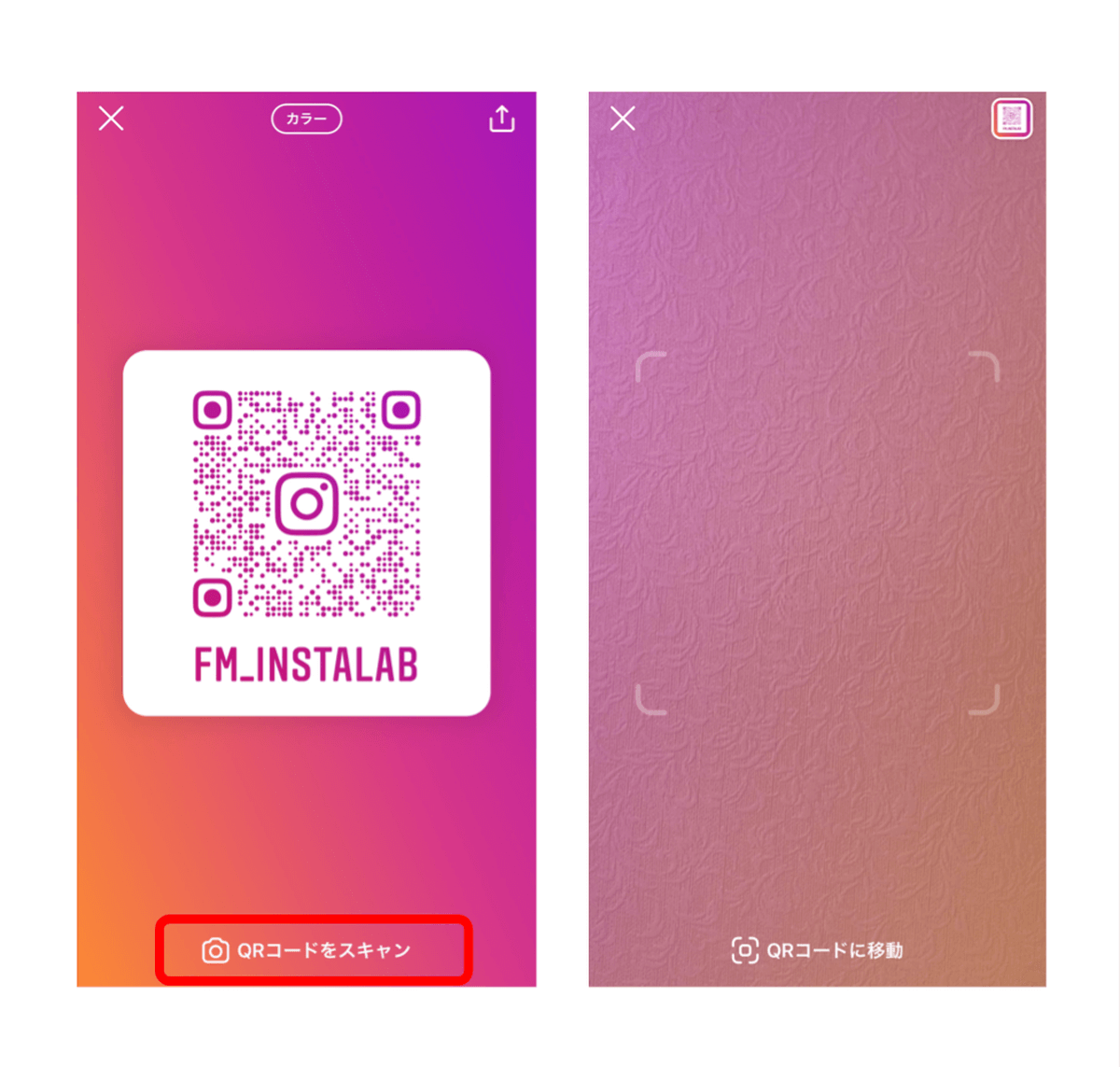
読み取り画面の枠内に相手のQRコードをかざすだけで自動的に相手のアカウント画面が映し出されますので、そこからプロフィール画面に進んだり、フォローすることが可能です。
他のアプリに共有して読み取る
自分のQRコードの画像を保存して送らなくても、共有ボタンでほかのアプリに共有することでQRコードを読み取る方法もあります。
プロフィールのメニュー ⇒QRコードの順で自分のインスタアカウントのQRコードを表示しましょう。
QRコードが表示された画面の右上に「共有ボタン」があるので、こちらをタップします。
タップすると、LINEやメール、メッセージなど他のアプリが表示されるので、共有したい相手のアプリを選択しましょう。
例:LINEアカウントに共有する場合
例として、LINEのアカウントに共有する方法をご紹介いたします。
LINEを選択すると「選択中」の画面が表示され、QRコードを送る相手のアカウントを確認することができます。ちなみに複数人でも選択可能です。
選択が終わると、右上に「転送」のボタンがあるのでこちらをタップします。
そうすることで、LINEのアカウントに自分のインスタアカウントのQRコードとURLが送られます。QRコードを送られた側はリンクをタップすることで送り主のインスタアカウントに移動することができます。
QRコードを画像として送る
インスタで作成したQRコードは、メッセージアプリやSNS上で画像として送ることもできるため、記事上部でご紹介したようにカメラロールに保存した後は通常の写真のように送信するだけで共有は完了します。
また、メニューからカメラロールに保存する方法以外にも、QRコードが表示された画面をスクリーンショットすることでも画像として保存されます。
作成したQRコードの活用方法
手軽にアカウントの共有が可能となるQRコードは、使い方次第でビジネスに活用することも可能です。
この章では、インスタのQRコードを活用する方法についてご紹介していくので、特に企業や店舗アカウントを運用している方はぜひ参考にしてみてください。
名刺に載せる
近年は企業がインスタアカウントを運用するケースが増えているため、法人名刺に企業アカウントのQRコードを記載することで、企業同士のつながりの強化に役立てることができます。
企業アカウントだけでなく、個人用アカウントを名刺に載せて自分をより知ってもらうきっかけにすることも良いでしょう。
チラシやポップに載せる
インスタアカウントで店舗のお得情報などを発信している場合、チラシやポップにQRコードを載せることで効果的なアカウントの成長を見込めるでしょう。
また、ユーザー名は打ち間違えの可能性もあるため、確実にアカウント情報を伝えられることからもQRコードの活用がおすすめといえます。
まとめ
本記事ではインスタのQRコードについて詳しく紹介・解説してきましたが、いかがでしたか?
インスタのプロフィールを簡単に共有できるQRコードは、新しい交友関係を築きたい場合だけでなく、企業アカウントがユーザーにアプローチしたい場合にも有効活用できるため、ぜひ本記事の内容を参考にQRコードを使いこなしましょう。
また、インスタを含むSNSのアカウント運用代行サービスに興味がある方は、支援実績豊富なFind Modelにぜひご相談ください。
▼関連記事

▼おすすめ資料をダウンロードする


 【日本語・コピペOK】SNS施策×ChatGPTのプロンプト例・使い方ガイドを公開中!
【日本語・コピペOK】SNS施策×ChatGPTのプロンプト例・使い方ガイドを公開中!